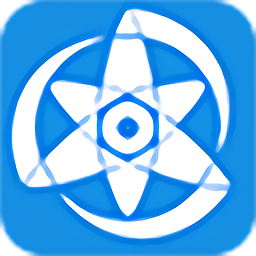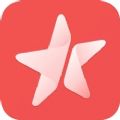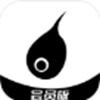Flix是一款极为便捷好用的移动专业文件传输管理服务软件。它能够在手机间迅速传输照片、文件、音乐、视频以及应用程序,还能实现手机间的无线文件传输,具备高效、便利、快捷的特点,功能十分强大。用户仅需连接不同设备,就能在该平台上直接快速传输文件,并且支持批量传输。在整个传输过程中,用户还可自行定制文件接收位置,助力用户达成无线传输,更有效地提升游戏效率。欢迎有此需求的用户点击体验!
flix描述
1、它使用起来极为便捷,仅需接入同一个网络,轻点一下就能实现传输。
2、支持图像、视频、音乐、SD卡上安装的应用程序以及任何文件。
3、支持用户在线共享文件,一键与朋友分享,可以一起使用。
4、状态栏随时随地通知您服务状态,让您快速操作和设置服务。

flix说明
1、支持设置自动接收,接收文件无需确认,自动保存;
2、可支持图像、视频、应用程序以及其他各类文件的传输,在同一网络环境下,无需耗费数据即可实现快速传输。
3、Windows、Android、iOS以及macOS均支持多种设备。
4、适应平板大屏幕,布局更优雅;
5、自然流畅的互动动画,不断优化。
flix使用教程
互传文件的两台手机需连接同一WiFi 。安装 flix 并打开后,点击手机图标能够设置名称,这样在连接设备时更便于区分识别。

轻点WiFi图标,就能查看本机的IP及端口,还能用另一部手机扫码实现连接。

也可以点击右上角的【+】—>【添加其他设备】进行连接;

输入另一台设备上显示的IP和端口,点击【添加设备】完成连接。

常见问题
列表里找不到设备?
请确保发送端与接收端设备处于同一网络环境。例如:连接同一个WiFi,亦或是利用本机热点供其他设备连接使用。
传输文件会消耗流量吗?
不会。
Windows端收不到文件?
请首先依照以下步骤,试着把flix添加至Windows网络防火墙的白名单里:
1. 搜索「允许应用通过Windows防火墙」
2. 点击「更改设置」
3. 点击「允许其他应用」
4. 添加 flix.exe 的路径,具体为:C:\Users\[用户名]\AppData\Roaming\Flix\Flix\flix.exe 或者 C:\Program Files\Flix\flix.exe 。
5. 点击「添加」返回到上一页面
6. 查看列表中的flix项,勾选「专用」和「公用」
7. 保存
尝试上述步骤仍旧无法接收,请联系我们。
如何分享日志?
在Flix中, 点击「帮助」,进入「关于我们」,双击版本号